Wie erstelle ich eine „Über mich“-Seite in WordPress? (Einfache Anleitung)
Veröffentlicht: 2022-01-12Sie fragen sich, wie Sie eine „Über mich“-Seite in WordPress erstellen können? Wenn ja, dann sind Sie auf der richtigen Seite.
Zweifellos ist die About-Seite eine der wichtigsten und nützlichsten Seiten für jede Website. Es ist der perfekte Ort für Ihre Leser, um mit Ihnen in Kontakt zu treten und zu erfahren, wer Sie sind und was Sie tun.
Sehr häufig, aber von größter Bedeutung, ist das Erstellen einer „Info“-Seite nie einfach. Das ist einer der Gründe, warum die meisten Leute es versäumen, eine Info-Seite für ihre Website zu erstellen.
Aus diesem Grund haben wir einige Tipps und einfache Anleitungen zusammengestellt, die Ihnen helfen, eine ansprechende „Über mich“-Seite auf Ihrer WordPress-Website zu erstellen.
Lass uns anfangen!
Warum eine About-Seite auf Ihrer Website erstellen?
Die „Info“-Seite ist eine wichtige Seite Ihrer Website, die Ihnen beim Aufbau Ihres Unternehmens und Ihrer Zielgruppe hilft. Auf einer "Über"-Seite geht es nicht nur darum, Informationen darüber bereitzustellen, wer Sie sind, was Ihr Unternehmen ist und was Ihr Unternehmen tut.
Vielmehr geht es darum, Ihr Unternehmen zu fördern und mit Ihren potenziellen Kunden in Kontakt zu bringen. Einfach ausgedrückt hilft die „Über“-Seite Ihren Besuchern, Sie besser kennenzulernen, und spiegelt den Zweck und die Persönlichkeit Ihres Unternehmens wider.
Sie können zum Beispiel unsere Seite „Über uns“ besuchen. (https://www.sitesaga.com/about/)

Obwohl wir vielleicht denken, dass es auf der „Über mich“-Seite nur um Sie und Ihre Website geht, geht es eher um die Leser. Wenn Sie Ihre Leser zuerst ansprechen, macht sie das immer zu etwas Besonderem.
Infolgedessen hilft es, das dringend benötigte Vertrauen und die Glaubwürdigkeit Ihrer Besucher zu stärken. Außerdem hilft es Ihnen auch, Ihre Besucher in potenzielle Kunden umzuwandeln.
Daher müssen wir beim Erstellen einer About-Seite für unsere WordPress-Site besonders vorsichtig sein. Schauen wir uns nun an, was wir beim Erstellen der About-Seite nicht vergessen dürfen.
Was sollten Sie in Ihre „Über mich“-Seite aufnehmen?
1. Stellen Sie sich vor
Sie können kurz beschreiben, wer Sie sind, und über Ihren Hintergrund und Ihre Persönlichkeit sprechen. Dies ist für diejenigen, die ihre Websites betreiben. Wenn es sich jedoch um ein Unternehmen handelt, ist es besser, wenn Sie Ihre Teammitglieder zusammen mit ihren Links zu sozialen Präsenzen vorstellen.
Übertreiben Sie es jedoch nicht und sprechen Sie nicht über ungewollte Fakten über sich selbst.
2. Sprechen Sie über Ihre Website
Nachdem Sie kurz beschrieben haben, wer Sie sind, ist es an der Zeit zu beschreiben, worum es in Ihrem Blog geht. Sprechen Sie über die Mission, Vision und das Ziel hinter Ihrer Website. Und sagen Sie Ihren Lesern, wie Sie sie erreichen.
3. Multimedia (Fotos und Videos)
Wenn Sie Ihren Inhalten Fotos und Videos hinzufügen, wird Ihre Website viel gesprächiger und zugänglicher. Wie wir alle wissen, kann ein Bild mehr als tausend Worte sagen.
4. Sozialer Beweis
Wenn Sie sicherstellen möchten, dass Ihre Besucher Ihnen und Ihrer Website vertrauen, sollten Sie dies mit genügend Möglichkeiten beweisen, um ihr Vertrauen zu gewinnen. Sie können beispielsweise den Social Count auf der Seite platzieren, um die Anzahl der Follower auf verschiedenen sozialen Plattformen anzuzeigen.
Vielleicht können Sie stattdessen ein Testimonial hinzufügen, um Zitate und Klappentexte von Ihren Kunden und Lesern zu teilen.
5. Führen Sie Ihre Leser, wohin sie als nächstes gehen sollen
Sobald die Leser auf Ihre "Über"-Seite kommen und all Ihre Sachen lesen, finden sie sich am Ende irgendwie verloren. Sie wissen möglicherweise nicht, was das Nächstbeste ist, was sie auf Ihrer Website tun können.

Daher müssen Sie sie neben das führen, was sie auf Ihrer Website nicht verpassen sollten. Wie Sie einige Ihrer beliebten Blogs auf Ihrer Website empfehlen können.
Dinge, die Sie beim Erstellen einer „Über mich“-Seite vermeiden sollten
- Langweiliges Schreiben – Stellen Sie sicher, dass Ihr Schreiben Ihren Humor widerspiegelt, anstatt zu versuchen, lustig zu sein. Versuchen Sie außerdem, Ihr Schreiben auf weniger als 300 Wörter zu beschränken.
- Egozentrisch sein – Denken Sie daran, dass es auf der „Über mich“-Seite nicht nur um Sie geht. Die Leser, die auf diese Seite klicken, möchten mehr über Ihre Geschichte erfahren und wissen, was Ihre Website für sie tun kann.
- Nicht regelmäßig aktualisieren – Vergessen Sie nie, zurückzukommen und die Seite zu aktualisieren, um sicherzustellen, dass sie Ihr wirkliches Leben genau widerspiegelt.
Wie erstelle ich eine „Über mich“-Seite in WordPress? (Einfache About-Seite)
Hier gehen wir Schritt für Schritt durch, um eine „Über mich“-Seite auf Ihrer WordPress-Site zu erstellen.
Sehen wir uns also die folgenden Schritte an:
Schritt 1: Fügen Sie eine neue Seite hinzu und nennen Sie sie „Über mich/Über uns“.
Melden Sie sich zunächst bei Ihrem WordPress-Dashboard an und navigieren Sie dann zu Seiten > Neu hinzufügen .

Sobald Sie auf diese Schaltfläche klicken, gelangen Sie zum WordPress-Seiteneditor . Von hier aus können Sie jede Art von Seite für Ihre Website erstellen.

Gleich zu Beginn werden Sie aufgefordert, der Seite einen Titel zu geben. Da wir eine „Über mich“-Seite erstellen, wäre es toll, wenn wir diese Seite selbst „ Über mich“ nennen würden.
Schritt 2: Schreiben Sie über den Seiteninhalt und fügen Sie Fotos hinzu
Nachdem Sie Ihren Seitentitel hinzugefügt haben, ist es an der Zeit, etwas Inhalt hinzuzufügen. Sie können beliebige Inhalte hinzufügen, die Sie mit Ihren Lesern teilen möchten. Aber denken Sie daran, Ihre Leser nicht mit Ihrem monotonen langen Schreiben zu langweilen.

Um Ihre Inhalte viel interessanter zu gestalten, können Sie andere Arten von Inhalten wie Bilder, Zitate, Listenelemente usw. hinzufügen. Klicken Sie dazu auf das Plus-Symbol „+“ oben auf der Seite. Dies listet dann im Grunde alle Gutenberg-Blöcke auf, die Sie zu Ihrer About-Seite hinzufügen können.

Lassen Sie uns zunächst sehen, wie wir ein Bild zu unserer Info-Seite hinzufügen können. Klicken Sie dazu auf das Bildsymbol im Abschnitt Gutenberg-Block . Danach werden Sie gefragt, ob Sie eine Bilddatei hochladen, eine aus Ihrer Medienbibliothek auswählen oder eine mit einer URL hinzufügen möchten.
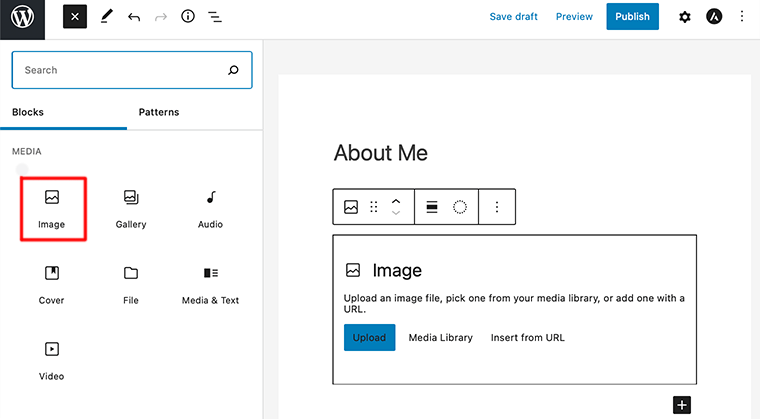
Lassen Sie uns zunächst das Bild hochladen. Nachdem Sie das Bild hochgeladen haben, ist es an der Zeit, den Bildtitel, die Bildunterschrift und den Alternativtext aus dem Abschnitt „ Einstellungen “ einzufügen.
Schließlich können Sie andere Arten von Blockelementen wie Videos, Zitate usw. hinzufügen, um eine schöne About-Seite zu erstellen.
Schritt 3: Veröffentlichen Sie die Seite
Nachdem Sie Inhalt, Titel und Bilder zu Ihrem Beitrag hinzugefügt haben, ist es an der Zeit, die Seite zu veröffentlichen.
Vorher ist es also besser, wenn Sie es ein letztes Mal in der Vorschau anzeigen und dann auf die Schaltfläche „ Veröffentlichen “ klicken.

Sobald Sie veröffentlicht haben, erhalten Sie eine Bestätigung, dass die Seite live ist, zusammen mit der Seitenadresse. Jetzt können Sie entweder auf die Seite anzeigen oder den Link kopieren klicken, um die URL Ihrer Seite zu speichern.
Schritt 4: Fügen Sie Ihre „Über“-Seite zum Menü hinzu
In diesem letzten Schritt werden wir sehen, wie wir unsere „Info“-Seite zum Menü unserer Website hinzufügen können. Wir müssen diese Seite zum Navigationsmenü unserer Website hinzufügen, da sie es unseren Besuchern erleichtert, diese Seite zu sehen und zu ihr zu navigieren.
Als erstes wählen Sie Menüs aus dem Dropdown-Menü unter Aussehen auf der linken Seite des WordPress-Administrationsbereichs aus. Dadurch gelangen Sie zur Menüseite , von der aus Sie die Menüs erstellen und verwalten können.
In den meisten Fällen wird beim Starten einer neuen Website bereits automatisch ein Menü für Sie erstellt. Daher können Sie Ihre „Info“-Seite direkt in dieses Menü einfügen, ohne ein neues Menü erstellen zu müssen.
Auf der rechten Seite des Abschnitts „ Menü “ sehen Sie Ihre aktuelle Liste mit Menüelementen. Wenn Sie mehrere Menüs auf Ihrer Website haben, müssen Sie das Menü, das Sie bearbeiten möchten, aus der Dropdown-Liste auswählen.

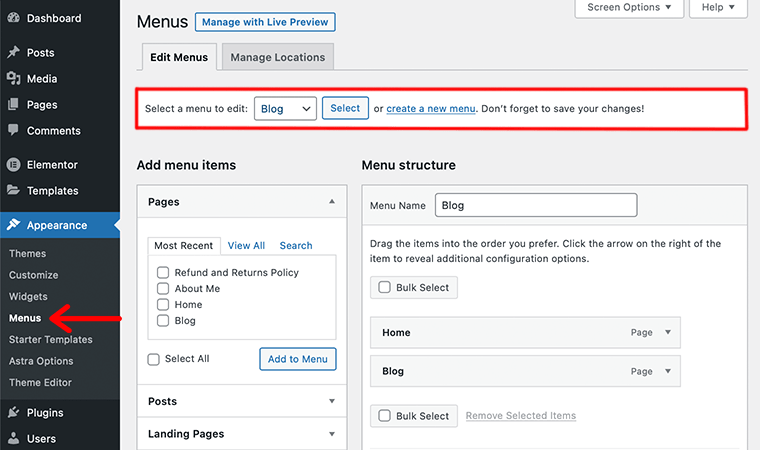
Wählen Sie dazu einfach das Menü, das Sie bearbeiten möchten, aus dem Menü zum Bearbeiten auswählen aus und klicken Sie dann auf die Schaltfläche Auswählen . Daraufhin wird das ausgewählte Menü mit seinen Menüpunkten angezeigt.
Danach werden Sie feststellen, dass diese Menüpunkte auf der Seite „ Menüs “ mit den Menüpunkten übereinstimmen, die auf Ihrer Website erscheinen. Jetzt müssen Sie im Abschnitt „ Menüelemente hinzufügen“ nach der Seite „Über mich “ suchen, die wir zuvor erstellt haben, und dann auf die Schaltfläche „ Zum Menü hinzufügen“ klicken.
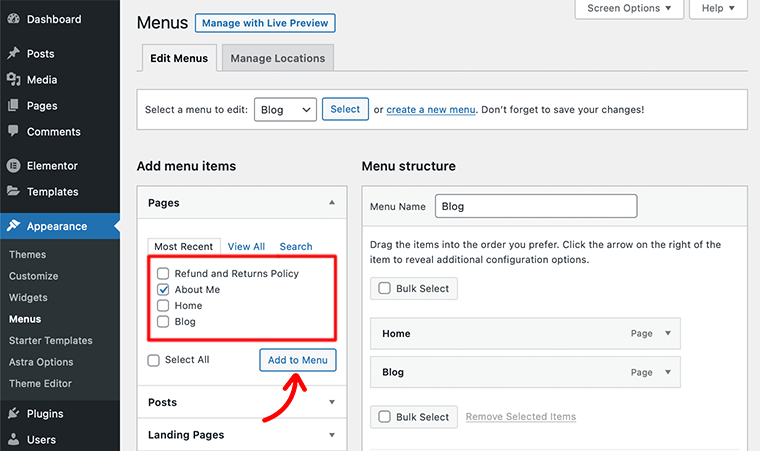
Sobald Sie dies getan haben, wird die Seite „ Über mich “ zu Ihrem bestehenden Menü hinzugefügt. Ebenso können Sie die Reihenfolge des Menüs ändern, indem Sie einfach jedes Element in die gewünschte Reihenfolge ziehen.

Vergessen Sie schließlich nicht, nach dem Aktualisieren Ihrer Menüelemente auf die Schaltfläche Menü speichern zu klicken. Sehen wir uns nun an, wie wir ein neues Menü erstellen und unsere „Info“-Seite zu diesem neuen Menü hinzufügen können.
Wie erstelle ich ein neues Menü und füge die Info-Seite zu dieser Seite hinzu?
Wenn Sie jedoch ein neues Menü von Grund auf neu erstellen müssen, befolgen Sie diese Schritte.
Geben Sie zunächst den Namen für Ihre Menüleiste in das Feld Menüname ein und klicken Sie dann auf die Schaltfläche Menü erstellen .

Danach befindet sich direkt neben dem Abschnitt Menüstruktur der Abschnitt Menüelemente hinzufügen. In diesem Abschnitt müssen Sie auf alle Kästchen für die Seiten klicken, die Sie in Ihr neues Menü aufnehmen möchten.

Da wir früher unsere „Über mich“-Seite erstellt haben, die wir „ Über mich “ genannt haben, vergessen Sie also nicht, auch auf dieses Kästchen zu klicken. Klicken Sie dann auf die Schaltfläche Zum Menü hinzufügen.
Als Nächstes werden Sie feststellen, dass die Seite „ Über mich “ zu Ihrem Menü hinzugefügt wurde. Wenn Sie die Reihenfolge des Menüs ändern möchten, ziehen Sie einfach jedes Element in die gewünschte Reihenfolge. Überprüfen Sie für weitere Einstellungsoptionen auch die Option Menüeinstellungen .

Wenn Sie schließlich mit den Einstellungen und der Reihenfolge Ihres Menüs zufrieden sind, klicken Sie auf die Schaltfläche Menü speichern, um Ihre Einstellungen zu speichern. Jetzt können Sie Ihre Homepage besuchen und sich vergewissern, dass das Menü Ihren Vorstellungen entspricht.
Toll! wenn Sie in der Lage waren, eine „Über mich“-Seite in WordPress zu erstellen, indem Sie jeden der oben beschriebenen Schritte befolgen.
Erstellen einer optisch ansprechenderen About-Seite (Astra + Elementor)
Hier haben wir uns gerade angesehen, wie wir ganz einfach eine einfache „Info“-Seite nur mit WordPress erstellen können.
Wenn Sie eine „Über uns“-Seite wie diese erstellt haben, wird sie von den Besuchern sofort übersehen.
Um einen guten Eindruck zu hinterlassen, können Sie daher den WordPress-Seitenersteller verwenden. Denn sie kommen mit vorgefertigten Vorlagen, die Ihnen den Einstieg in die Gestaltung erleichtern.
Daher verwenden wir in diesem Handbuch den Elementor-Seitenersteller und das Astra-Thema, um eine großartige Info-Seite für Ihre Website zu erstellen. Da beide ziemlich reichhaltig und miteinander kompatibel sind. Außerdem können Sie mit ihrer Kombination jeden Aspekt Ihrer Website wie Kopfzeile, Fußzeile, dynamische Seiten usw. gestalten.
Alternativ können Sie auch das Kadence-Thema mit Kadence-Blöcken verwenden, um Ihre About-Seite zu erstellen.
Schritt 1: Installieren Sie das Astra Theme and Starter Templates Plugin
Lassen Sie uns zunächst das Astra-Design installieren. Melden Sie sich dazu bei Ihrer WordPress-Site an. Gehen Sie dann zu Darstellung > Themen > Neu hinzufügen .

Suchen Sie dann nach dem Astra -Design, installieren Sie es und aktivieren Sie es dann.

Nachdem Sie das Astra-Design installiert haben, installieren wir jetzt das Plugin Astra Starter Templates.
Wir verwenden dieses Plugin für die gebrauchsfertige „Über mich“-Vorlage. Das Plugin bietet mehr als 300+ vorgefertigte Vorlagen, die perfekt mit beliebten WordPress-Seitenerstellern funktionieren. Außerdem hat dieses Plugin eine spezielle Kategorie, die der „Über“-Seite gewidmet ist und mehr als 20 Vorlagen enthält, aus denen Sie auswählen können.
Gehen Sie zu Plugins > Neu hinzufügen . Suchen Sie dann im Suchfeld nach dem Plugin Starter Templates .

Sobald Sie Ihr Plugin gefunden haben, klicken Sie auf die Schaltfläche Jetzt installieren . Klicken Sie nach der Installation auf die Schaltfläche Aktivieren . So installieren Sie Starter-Templates vollständig auf Ihrer Website.
Schritt 2: Installieren Sie den Elementor Page Builder
Als nächstes werden wir den Elementor Page Builder installieren. Wir benötigen dieses Seitenerstellungs-Plug-in, da es mit einem Drag-and-Drop-Tool ausgestattet ist, mit dem Sie Ihre Seiten ganz einfach anpassen können.
Um den Elementor Page Builder zu installieren, gehen Sie zu Plugins > Add New . Suchen Sie dann in der Suchleiste Ihres Dashboards nach dem Elementor . Wenn Sie das Plugin gefunden haben, klicken Sie auf die Schaltfläche Jetzt installieren und schließen Sie es ab, indem Sie auf die Schaltfläche Aktivieren klicken.

Bevor wir zu anderen Schritten übergehen, möchten wir Ihnen mitteilen, dass Schritt 1 und Schritt 2 optional sind. Sie müssen diese beiden Schritte nicht ausführen, wenn Sie diese Tools bereits auf Ihrem Dashboard installiert haben.
Sehen wir uns nun den nächsten Schritt an.
Schritt 3: Erstellen Sie eine neue Seite und importieren Sie eine der Starter-Vorlagen
Nachdem Sie das Astra-Design, Elementor und das Starter-Vorlagen-Plugin installiert haben, können Sie Ihre About-Seite erstellen.
Gehen Sie dazu in Ihrem WordPress-Dashboard zu Seiten > Neu hinzufügen. Dadurch gelangen Sie zum WordPress-Seiteneditor . Als nächstes müssen wir eine der Startvorlagen aus dem Astra-Design importieren.
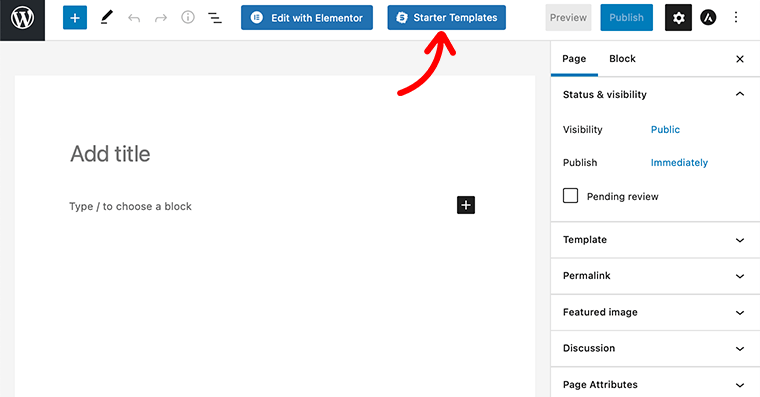
Klicken Sie dazu auf eine der blauen Schaltflächen mit der Aufschrift Starter-Vorlagen , die sich oben auf der Seite befinden.
Dadurch gelangen Sie zur Astra Starter-Vorlagenbibliothek, aus der Sie die eine Vorlage auswählen, die zu Ihrer Site passt. Da wir nur eine Info-Seite für unsere Website erstellen, klicken Sie im oberen Menü auf die Musteroptionen .

Wählen Sie danach in der Seitenleiste die Kategorie " Info " aus und Sie sehen mehr als 25+ vorgefertigte Vorlagen für die Seite "Info". Bewegen Sie den Mauszeiger über eine der gewünschten Vorlagen und klicken Sie auf die Schaltfläche Importieren .
Schritt 4: Passen Sie Ihre Seite mit Elementor an
Sobald Sie Ihre Demo-Vorlage importiert haben, ist es an der Zeit, sie nach Ihren Wünschen anzupassen. Klicken Sie dazu oben auf der Seite auf die Option Mit Elementor bearbeiten .

Es öffnet sich dann in der Drag-and-Drop-Oberfläche von Elementor, die Ihnen mehr Kontrolle und Flexibilität beim Anpassen Ihrer Seite bietet.

Wenn Sie mit dem Anpassen der Seite fertig sind, klicken Sie schließlich auf die Schaltfläche Veröffentlichen, um die Seite zu veröffentlichen.
So erstellen Sie mit dem Astra-Design und dem Elementor-Seitenersteller eine attraktive Info-Seite. Die Kombination dieser beiden gibt Ihnen die Möglichkeit, die Seite vollständig anzupassen, ohne etwas über Code wissen zu müssen.
Fazit
Das ist es, Jungs! Wir sind am Ende dieses Artikels angelangt.
Wir hoffen, dass dieser Artikel Ihnen dabei geholfen hat, die „Über mich“-Seite in WordPress zu erstellen. Jetzt können Sie mit einigen dieser Tipps und Formeln eine tolle „Info“-Seite auf WordPress erstellen.
Wenn Sie weitere Fragen zum Erstellen der „Über mich“-Seite haben, können Sie diese gerne unten kommentieren. Wir werden uns so schnell wie möglich bei Ihnen melden.
Vergessen Sie auch nicht, diesen Artikel mit Ihren Freunden und Kollegen zu teilen.
Vielleicht gefällt Ihnen auch unser Artikel darüber, wie man ein Kontaktformular und eine Seite in WordPress hinzufügt? & wie kann man überprüfen, ob eine Website auf WordPress basiert?.
Folgen Sie uns auch auf Facebook und Twitter für neue Artikel aus unserem Blog.
